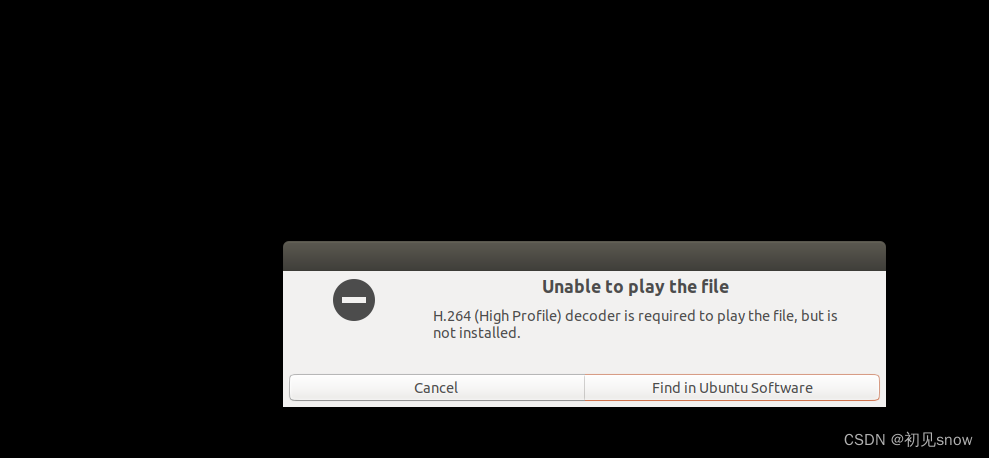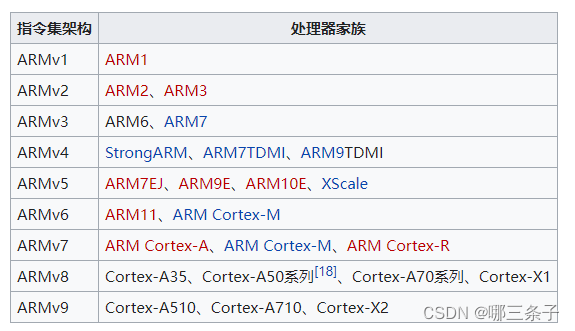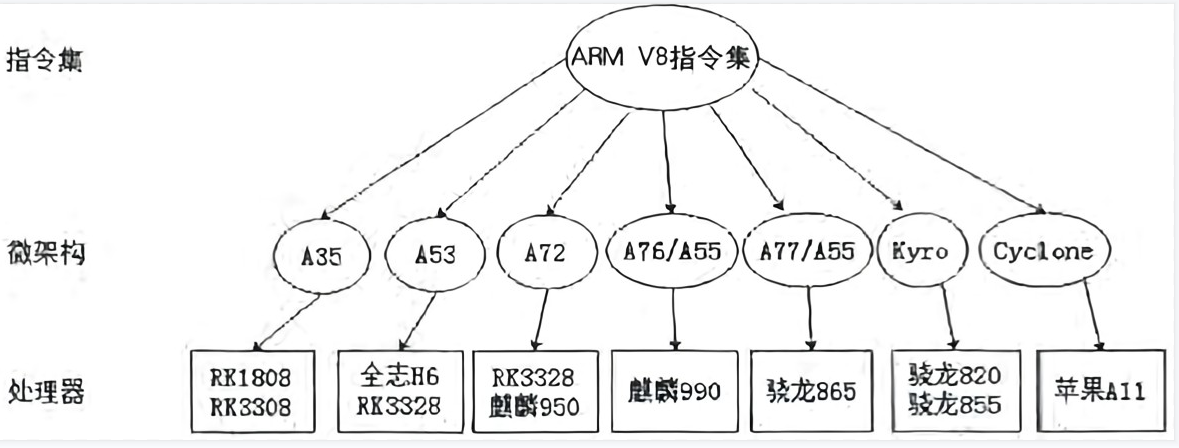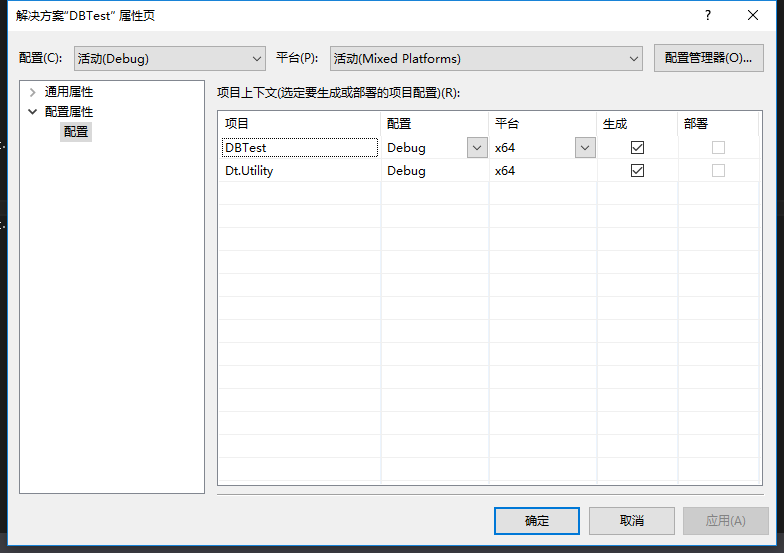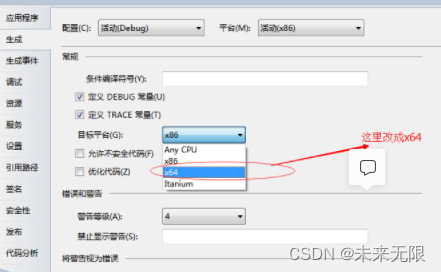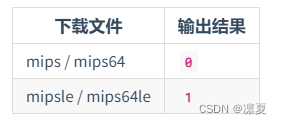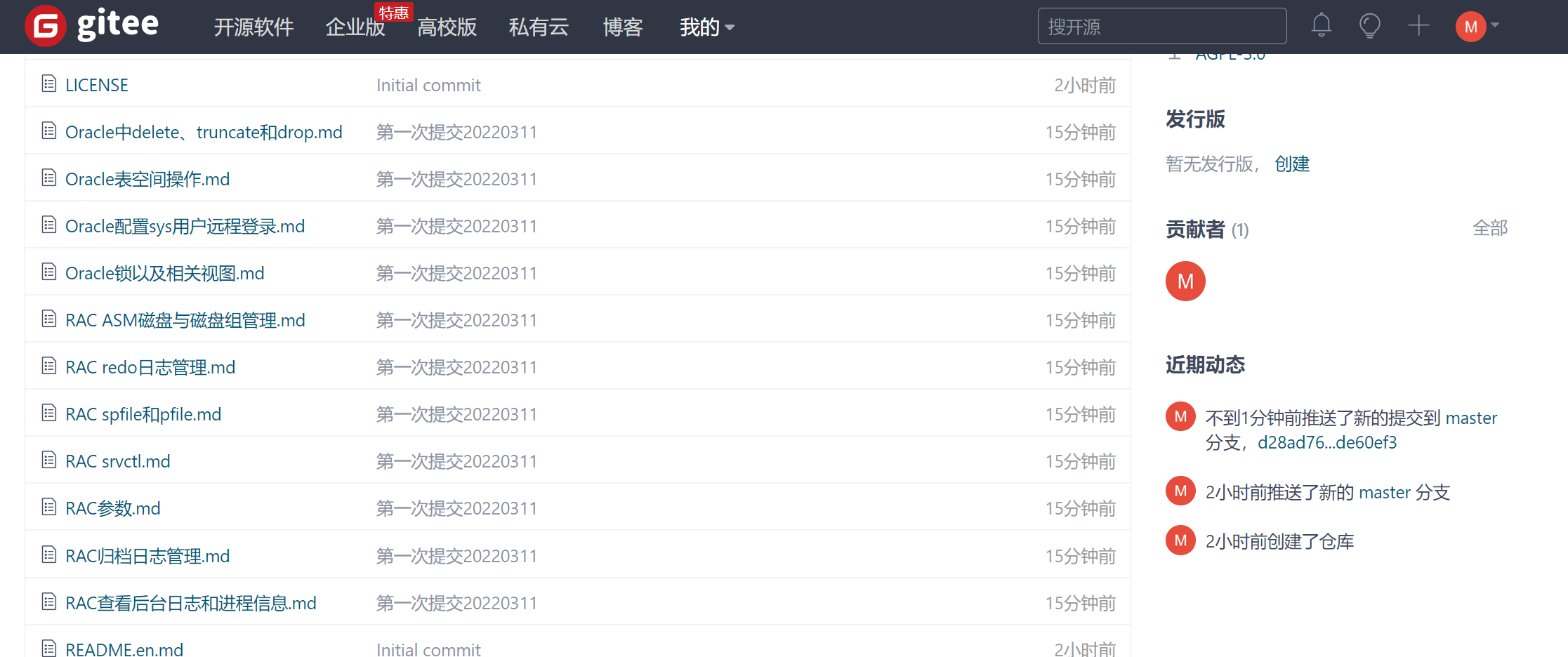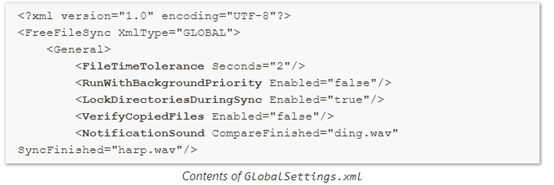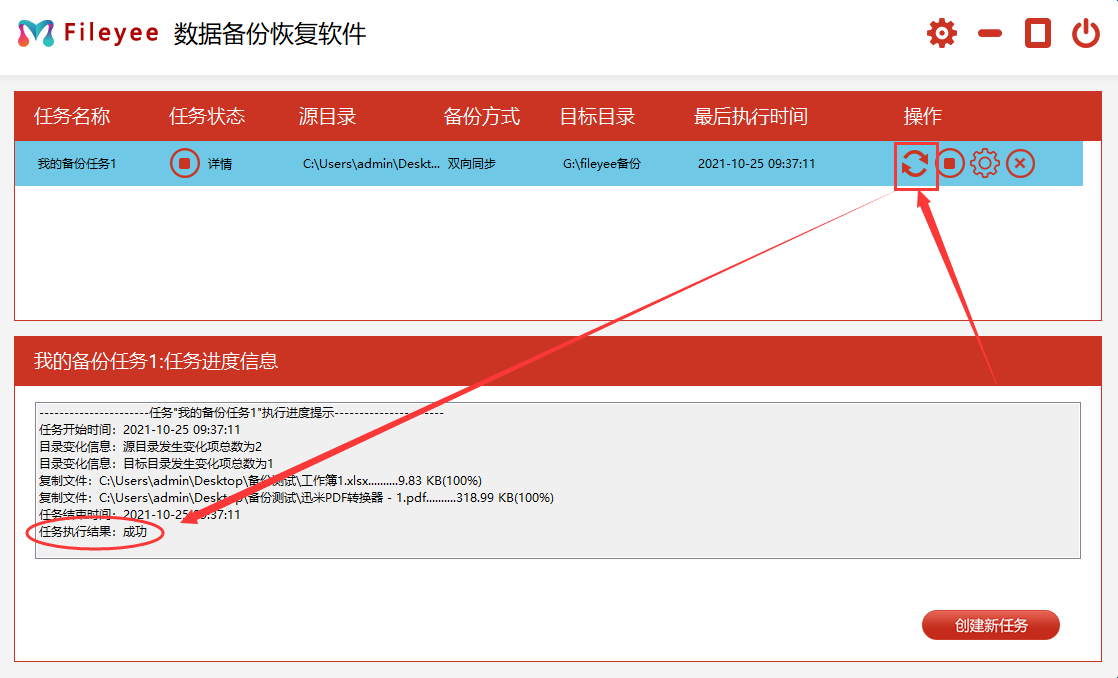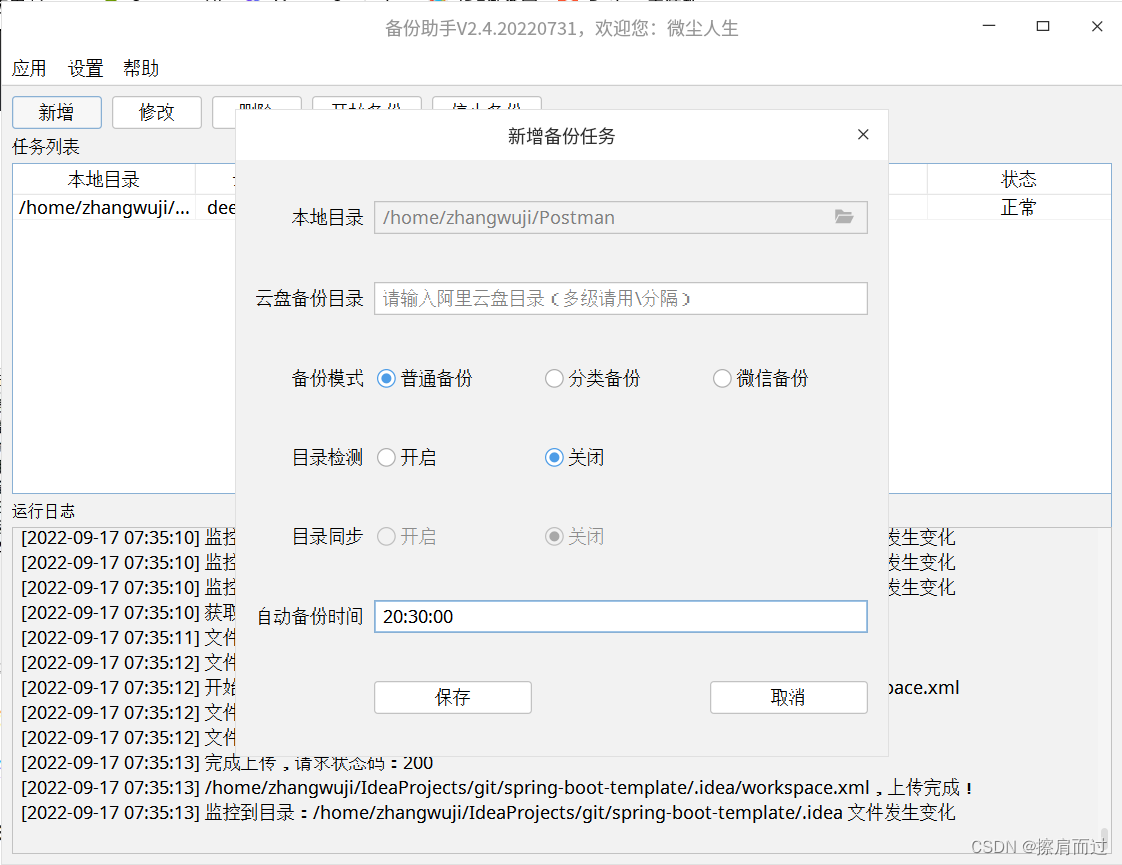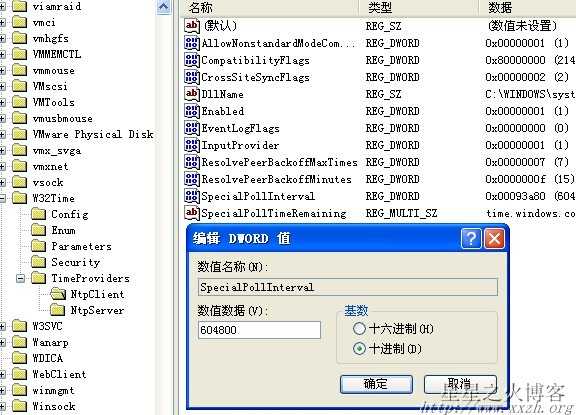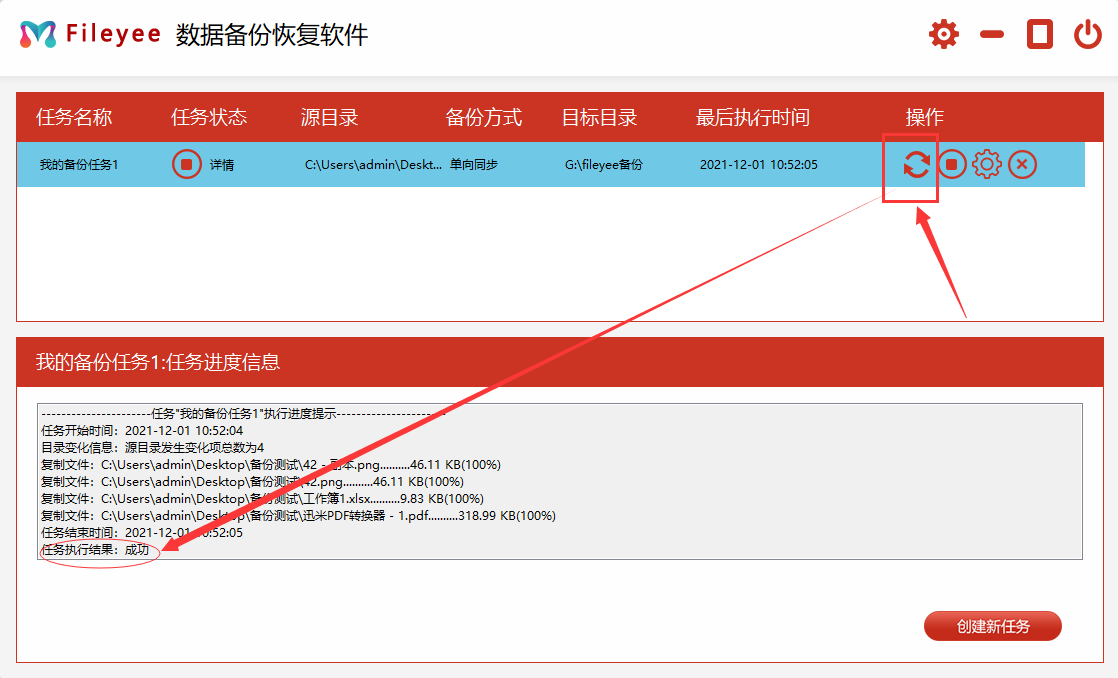本文主要介绍了在Ubuntu18.04系统下练习编译、安装著名的C/C++图像处理开源软件库Opencv 3.4.12(过程多,耗时长,需要耐心和细心)
目录
一、Opencv简介
二、Opencv安装
1.安装环境
2.下载Opencv3.4.12
3.解压安装包
4.使用cmake安装opencv
5.使用make创建编译
6.安装
7.配置环境
三、使用实例:图片
四、使用实例:视频
1.虚拟机获取摄像头权限
2.播放视频
3.打开摄像头录制视频
五、总结
六、参考资料
一、Opencv简介
OpenCV的全称是Open Source Computer Vision Library,是一个跨平台的计算机视觉处理开源软件库,是由Intel公司俄罗斯团队发起并参与和维护,支持与计算机视觉和机器学习相关的众多算法,以BSD许可证授权发行,可以在商业和研究领域中免费使用。OpenCV可用于开发实时的图像处理、计算机视觉以及模式识别程序,该程序库也可以使用英特尔公司的IPP进行加速处理。
Opencv的应用领域包括:
- 增强现实
- 人脸识别
- 手势识别
- 人机交互
- 动作识别
- 运动跟踪
- 物体识别
- 图像分割
- 机器人
基础的核心模块:
core模块:实现最核心的数据结构及其基本运算,如绘图函数、数组操作相关函数等;
highgui模块:实现视频与图像的读取、显示、存储等接口;
imgproc模块: 实现图像处理的基础方法,包括图像滤波、图像的几何变换、平滑、阈值分割、形态学处理、边缘检测、目标检测、运动分析和对象跟踪等;
图像处理其他更高层次的方向及应用相关的模块:
stitching模块: 实现图像拼接功能;
features2d模块: 用于提取图像特征及特征匹配;
nonfree模块: 实现一些专利算法,如sift特征;
photo模块: 包含图像修复和图像去噪两部分;
ml模块: 机器学习模块(SVM,决策树,Boosting等);
G-API模块: 包含超高效的图像处理pipeline引擎 ;
FLANN模块: 包含快速近似最近邻搜索FLANN和聚类Clustering算法;
video模块: 针对视频处理,如背景分离,前景检测、对象跟踪等;
objdetect模块: 实现一些目标检测的功能,经典的基于Haar、LBP特征的人脸检测,基于HOG的行人、汽车等目标检测,分类器使用Cascade Classification(级联分类)和Latent SVM等;
calib3d模块: 即Calibration(校准)3D,该模块主要是相机校准和三维重建相关的内容。包含基本的多视角几何算法,单个立体摄像头标定,物体姿态估计,立体相似性算法,3D信息的重建等;
二、Opencv安装
1.安装环境
VMware虚拟机安装的Ubuntu 18.04系统
Opencv版本:3.4.12
2.下载Opencv3.4.12
国内快速下载网址:Index of /opencv/opencv-3.4.12/ (raoyunsoft.com)
注:可以直接在虚拟机中使用浏览器(Firefox Web Browser)进行下载,(也可以在国外官网地址下载:Releases · opencv/opencv · GitHub,不推荐在国外网址上下载,很慢)。
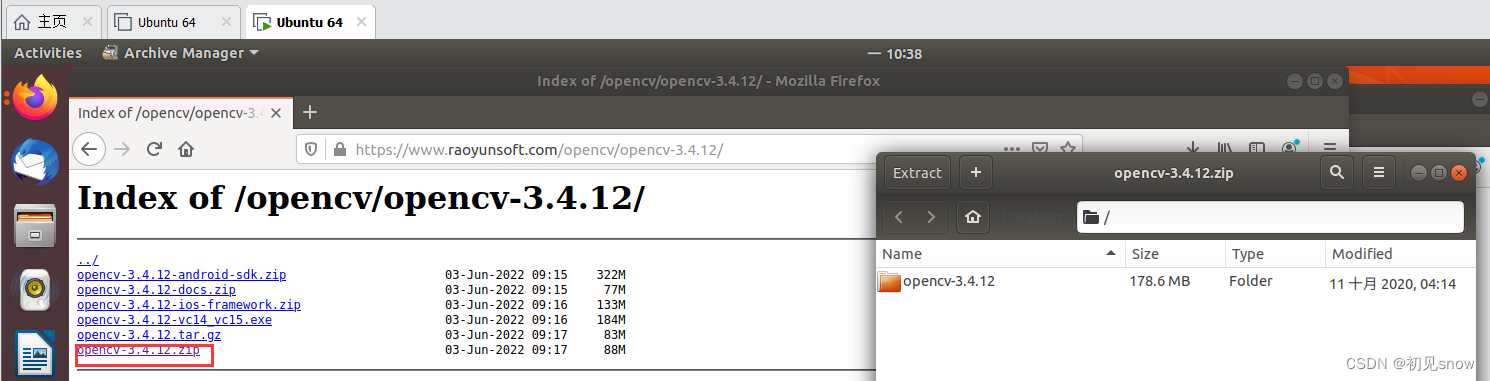
3.解压安装包
将安装包复制到主目录(home)下再进行解压。
输入命令:unzip opencv-3.4.12.zip

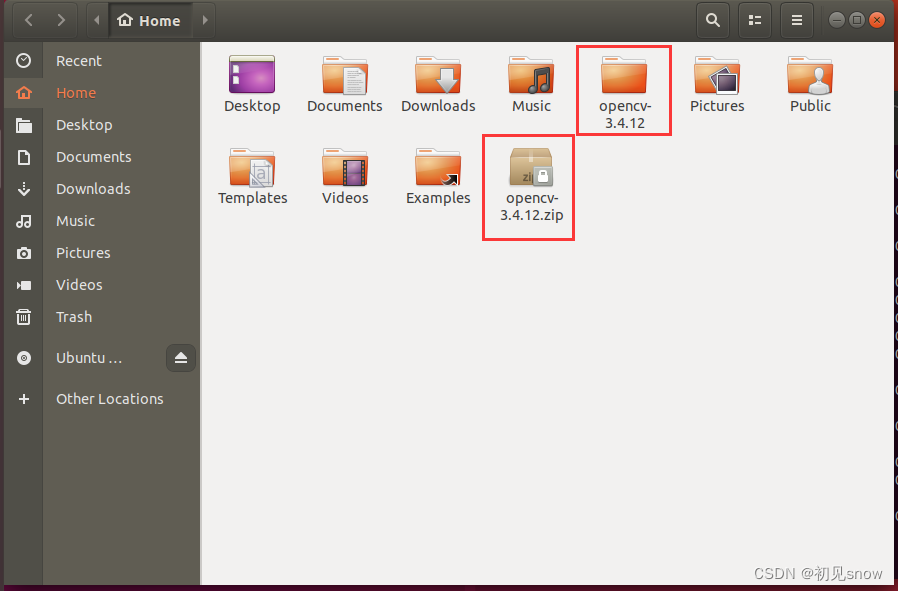
4.使用cmake安装opencv
首先进入解压后的文件夹:opencv-3.4.12
输入命令:cd opencv-3.4.12
![]()
进入root用户,并更新一下。
输入命令:sudo su
sudo apt-get update
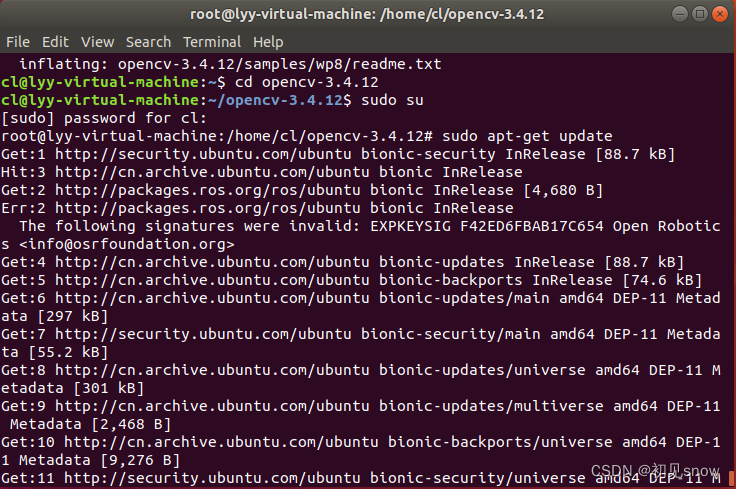
接下来输入这条命令安装cmake。
输入命令:sudo apt-get install cmake
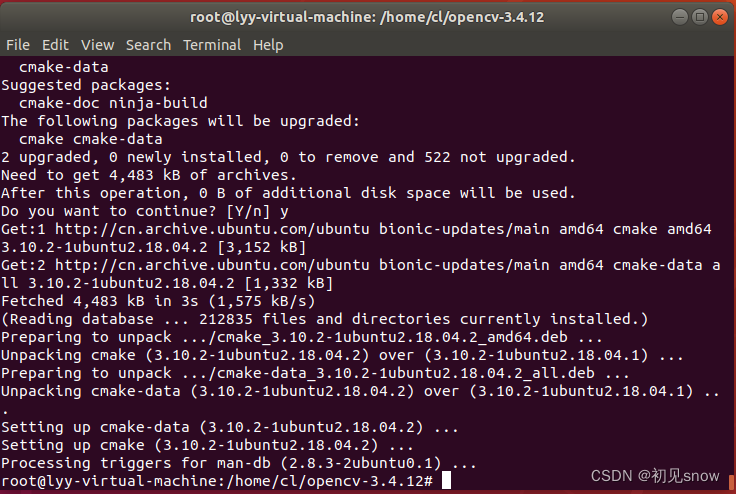
安装依赖库:
输入命令:sudo apt-get install build-essential libgtk2.0-dev libavcodec-dev libavformat-dev libjpeg.dev libtiff5.dev libswscale-dev libjasper-dev
(若在过程中遇到如下图问题,可参考此链接解决:)(8条消息) opencv过程中出现libjasper-dev报错:unable to locate package libjasper-dev的问题解决_一个新新的小白的博客-CSDN博客
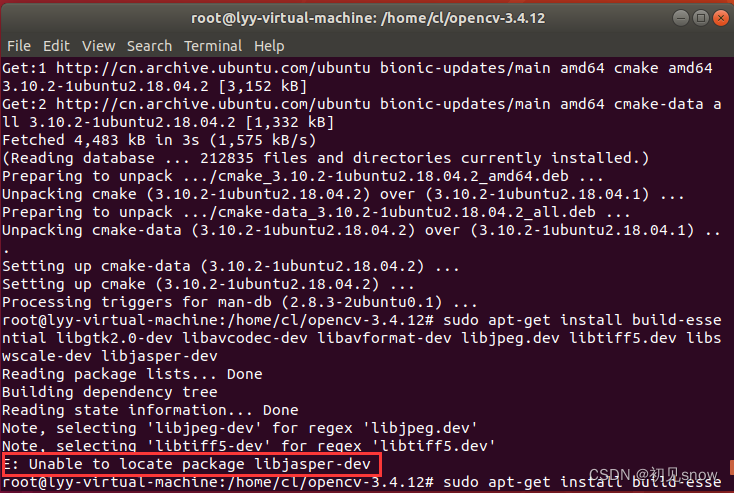
再创建build文件夹,然后进入我们创建的文件夹:build
输入命令:mkdir build
cd build

使用cmake编译参数或者第二条默认参数也是可以的:
cmake -D CMAKE_BUILD_TYPE=Release -D CMAKE_INSTALL_PREFIX=/usr/local ..
cmake ..
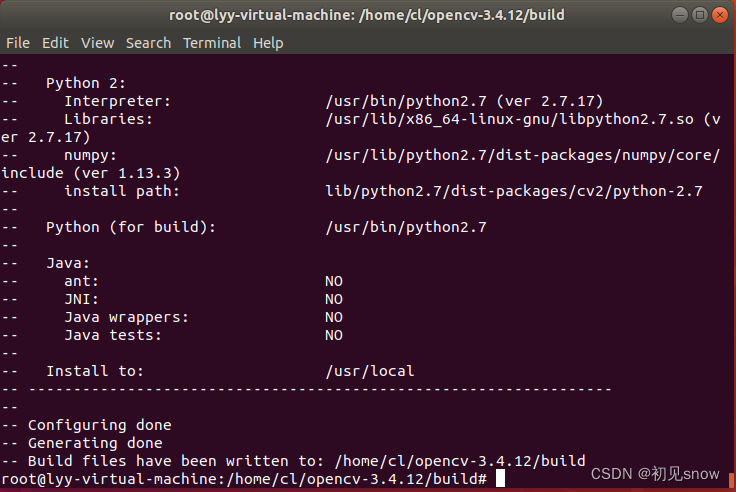
5.使用make创建编译
仍然是在build文件下进行:
输入命令:sudo make
注:单线程编译:
sudo make,这会等待比较长的时间(30分钟左右),如果你想更快编译完,可以使用命令:sudo make -j4,而 -j4 表示使用 4 个线程进行编译。
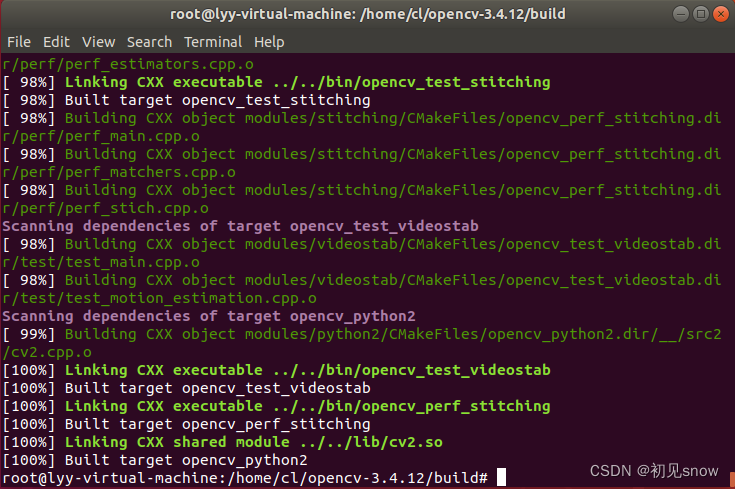
6.安装
输入命令:sudo make install

安装完成。
7.配置环境
修改 opencv.conf 文件,打开后的文件是空的,添加 opencv 库的安装路径:/usr/local/lib
输入命令:sudo gedit /etc/ld.so.conf.d/opencv.conf
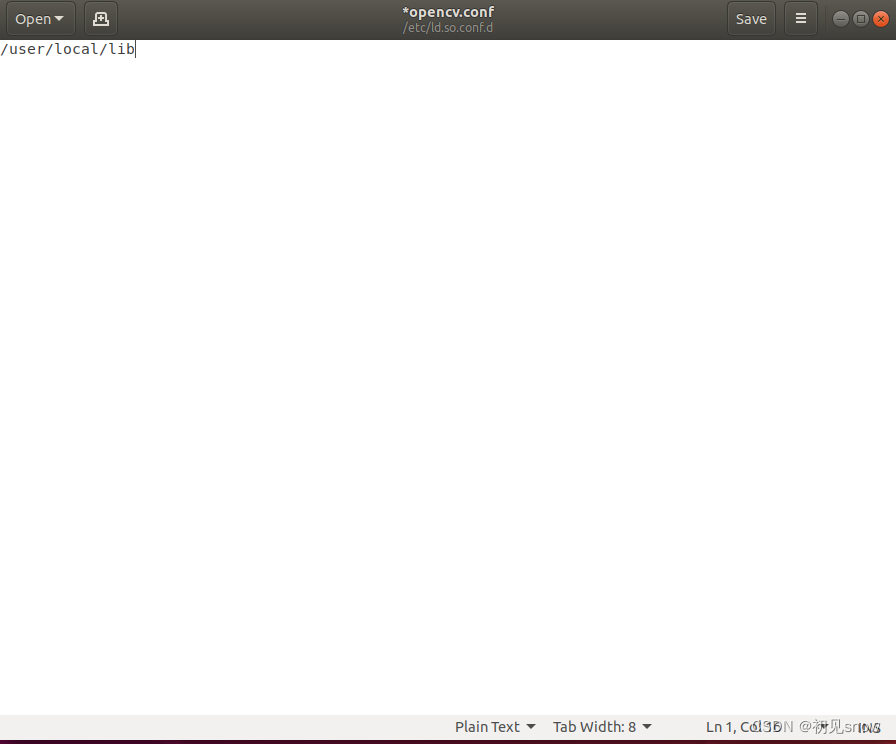
保存之后会看到警告信息,不用担心,正常情况。
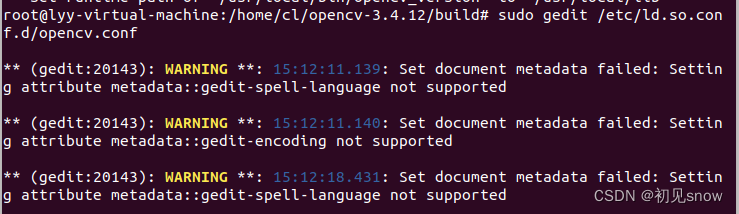
更新系统共享链接库:
输入命令:sudo ldconfig
配置bash,修改bash.bashra 文件:
输入命令:sudo gedit /etc/bash.bashrc
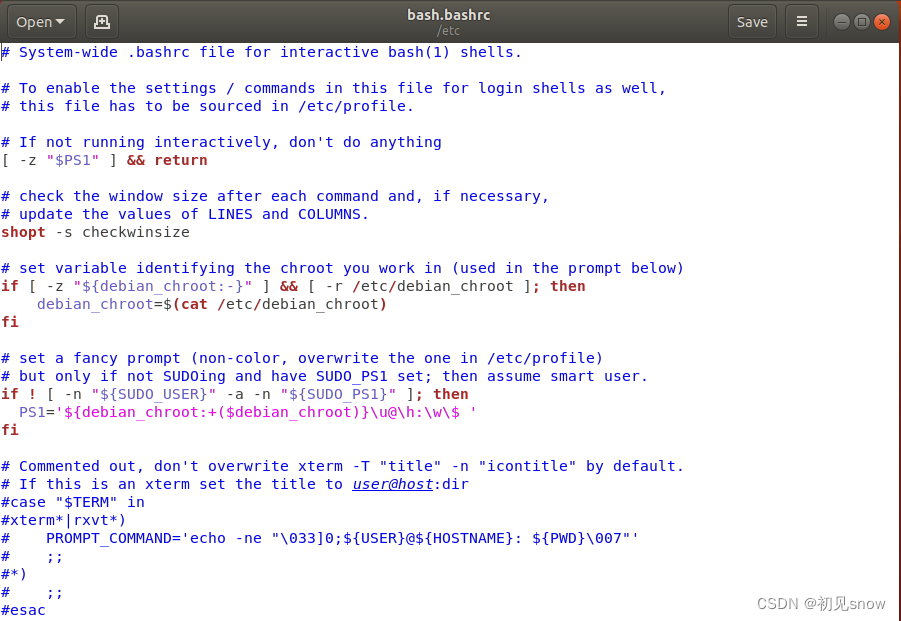
在文件末尾加入:
PKG_CONFIG_PATH=$PKG_CONFIG_PATH:/usr/local/lib/pkgconfig export PKG_CONFIG_PATH

保存并退出,然后执行如下命令使得配置生效:
输入命令:source /etc/bash.bashrc
更新一下:
输入命令:sudo updatedb
接下来查看opencv的版本信息:
输入命令:pkg-config --modversion opencv

到此,安装结束。
三、使用实例:图片
创建一个文件夹存放代码文件:
输入命令:mkdir code
cd code
创建一个 test1.cpp 文件。
vim tset1.cpp

将以下代码复制粘贴进去:
注:这里复制粘贴,需要安装VMware Tools,详细安装可参考以下链接:
(9条消息) VMware Tools安装步骤(windows10)_萝北村的枫子的博客-CSDN博客_vmtools安装
#include <opencv2/highgui.hpp>
#include <opencv2/opencv.hpp>
using namespace cv;
using namespace std;
int main(int argc, char** argv)
{CvPoint center;double scale = -3; IplImage* image = cvLoadImage("lena.jpg");argc == 2? cvLoadImage(argv[1]) : 0;cvShowImage("Image", image);if (!image) return -1; center = cvPoint(image->width / 2, image->height / 2);for (int i = 0;i<image->height;i++)for (int j = 0;j<image->width;j++) {double dx = (double)(j - center.x) / center.x;double dy = (double)(i - center.y) / center.y;double weight = exp((dx*dx + dy*dy)*scale);uchar* ptr = &CV_IMAGE_ELEM(image, uchar, i, j * 3);ptr[0] = cvRound(ptr[0] * weight);ptr[1] = cvRound(ptr[1] * weight);ptr[2] = cvRound(ptr[2] * weight);}Mat src;Mat dst;src = cvarrToMat(image);cv::imwrite("test.png", src);cvNamedWindow("test",1); imshow("test", src);cvWaitKey();return 0;
}
编译文件:
c++文件编译指令:g++ test1.cpp -o test1 `pkg-config --cflags --libs opencv`
如果是建的.c文件就用:gcc test1.cpp -o test1 `pkg-config --cflags --libs opencv`
gcc编译器:gcc + 文件名 + -o + 输出文件流名称 +`支持包`
在上面的编译命令中我们其实用到了一个工具“pkg-config”,它主要有以下几个功能:
- 检查库的版本号。如果所需要的库的版本不满足要求,它会打印出错误信息,避免链接错误版本的库文件。
- 获得编译预处理参数,如宏定义,头文件的位置。
- 获得链接参数,如库及依赖的其它库的位置,文件名及其它一些连接参数。
- 自动加入所依赖的其它库的设置
所有有了这个工具之后我们的编译就很方便了(不过在此之前你要确保你安装的OpenCV的安装链接库文件的目录下有一个pkgconfig文件夹,在该文件夹里面有个opencv.pc的文件,其实这就是pkg-config下OpenCV的配置文件)。
使用pkg-config时,选项–cflags 它是用来指定程序在编译时所需要头文件所在的目录,选项 --libs则是指定程序在链接时所需要的动态链接库的目录。
注:如果遇到如下情况
可输入命令:sudo apt-get install libcanberra-gtk-module
重新安装以下就好了
就没问题了
再用同文件夹下准备一张图片,文件名为lena.jpg(注意后缀)
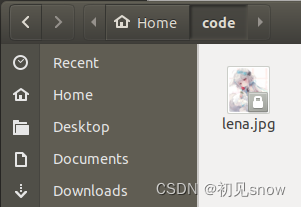
再输入命令:./test1

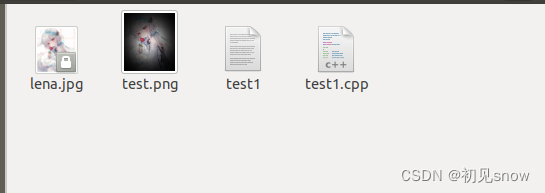
可以看到由 lena.jpg 生成了一个 test.png.呈现的效果就不同了。
四、使用实例:视频
1.虚拟机获取摄像头权限
使用快捷键Win +R ,输入services.msc,点击确定:
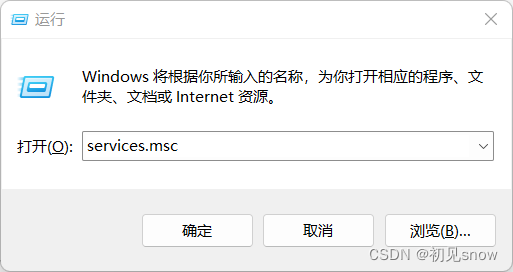
找到 VMware USB Arbitration S...确保启动了。
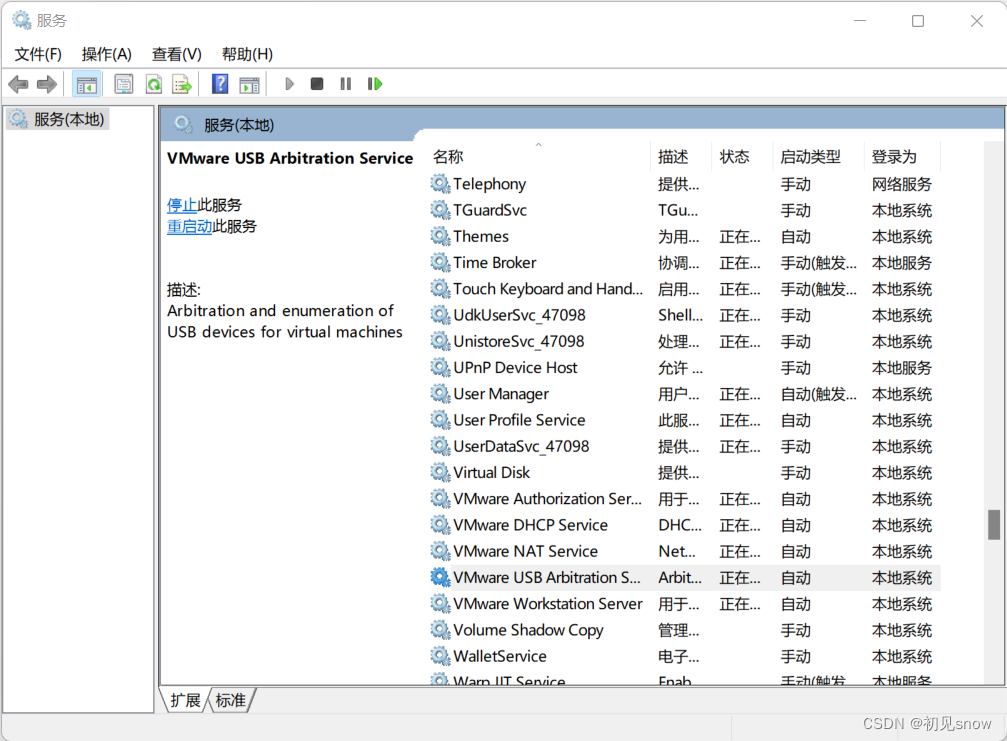
点击“虚拟机”,再点击“设置”
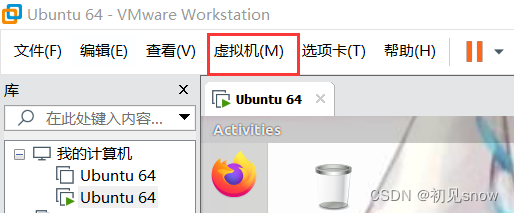
选择 “ USB控制器 ” ,将 “ USB兼容性 ” 设置为 “ USB 3.1 ” ,并点击确定。
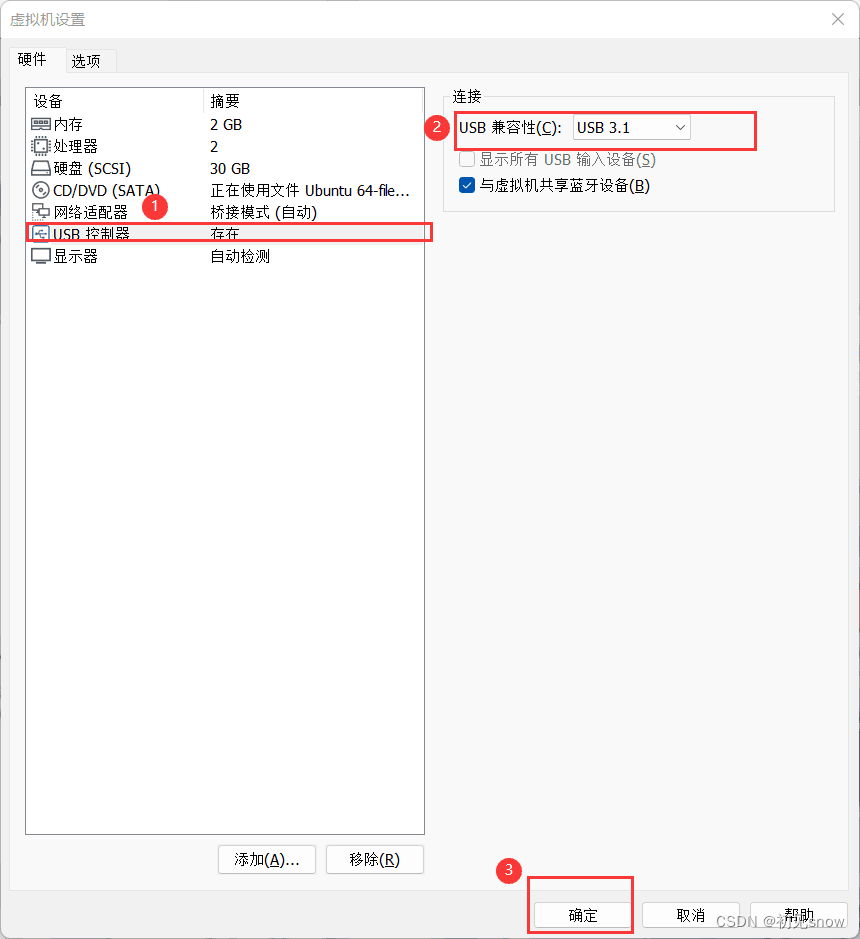
再点击“虚拟机”,选择“可移动设备”,再选择“IMC Networks USB2.0 VGA UVC WebCam”,最后点击连接,在弹出来的窗口点击确定即可。
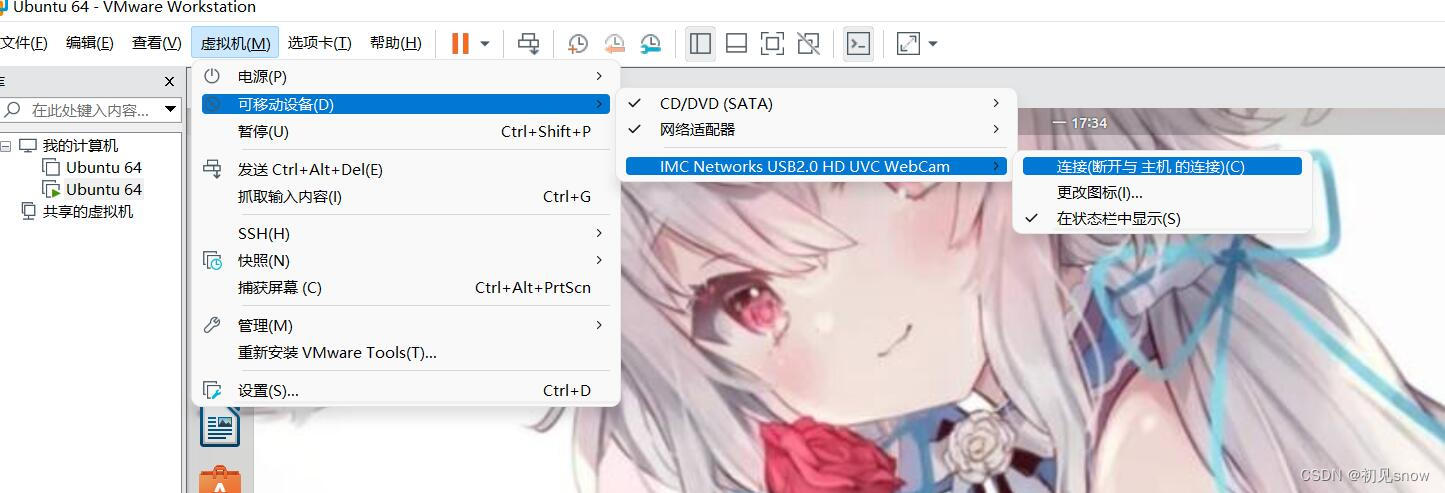
虚拟机右下角这个摄像头图标有个小绿点,则连接成功。
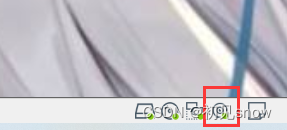
2.播放视频
创建一个test2.cpp文件。
输入命令:vim test2.cpp
将以下代码复制粘贴进去:
test2.cpp:
#include <opencv2/opencv.hpp>
using namespace cv;
int main()
{//读取视频VideoCapture capture("MH.mp4");//循环显示每一帧while(1){Mat frame;//定义一个Mat变量,用于存储每一帧的图像capture >> frame;//读取当前帧if(frame.empty())//播放完毕,退出break;imshow("读取视频帧",frame);//显示当前帧waitKey(30);//掩饰30ms}system("pause");return 0;
}代码讲解:
- 如果语句:VideoCapture capture(0),后面的参数设置为 0 ,则从摄像头读取视频并循环显示每一帧;如果设置为一个视频的文件名,比如:PC.mp4 ,则会将视频读取并循环显示每一帧。
- while 循环体中的 Mat 数据结构其实是一个点阵,对应图像上的每一个点,点的集合形成了一帧图像,有关 Mat 详解请看:OpenCV中Mat数据结构
- 语句:waitKey(30) ,中的参数单位是 ms 毫秒,也就是每一帧间隔 30 ms ,该语句时不能删除的,否则会执行错误,无法播放视频或录制视频。
此代码会在while循环中一直运行,如果试图用鼠标关闭图像显示窗口,会发现始终关不掉。需要用键盘Ctrl+C 强制中断程序。
准备一个小视频,我这里准备了PC.mp4
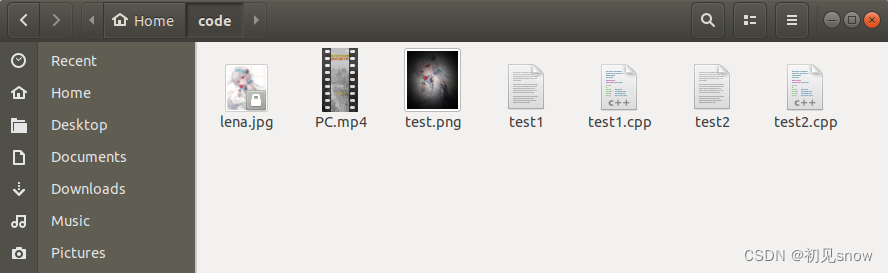
编译test2.cpp文件。
输入命令:g++ test2.cpp -o test2 `pkg-config --cflags --libs opencv`
输出结果:
输入命令:./test2
注:如果遇到如下图情况,可参考链接:
(9条消息) Ubuntu不支持H.264_老豆芽儿的博客-CSDN博客_h.264 ubuntu


3.打开摄像头录制视频
创建一个test3.cpp文件。
输入命令:vim test3.cpp
将以下代码复制粘贴进去:
test3.cpp:
/*********************************************************************
打开电脑摄像头,空格控制视频录制,ESC退出并保存视频RecordVideo.avi
*********************************************************************/
#include<iostream>
#include <opencv2/opencv.hpp>
#include<opencv2/core/core.hpp>
#include<opencv2/highgui/highgui.hpp>
using namespace cv;
using namespace std;int main()
{//打开电脑摄像头VideoCapture cap(0);if (!cap.isOpened()){cout << "error" << endl;waitKey(0);return 0;}//获得cap的分辨率int w = static_cast<int>(cap.get(CV_CAP_PROP_FRAME_WIDTH));int h = static_cast<int>(cap.get(CV_CAP_PROP_FRAME_HEIGHT));Size videoSize(w, h);VideoWriter writer("RecordVideo.avi", CV_FOURCC('M', 'J', 'P', 'G'), 25, videoSize);Mat frame;int key;//记录键盘按键char startOrStop = 1;//0 开始录制视频; 1 结束录制视频char flag = 0;//正在录制标志 0-不在录制; 1-正在录制while (1){cap >> frame;key = waitKey(100);if (key == 32)//按下空格开始录制、暂停录制 可以来回切换{startOrStop = 1 - startOrStop;if (startOrStop == 0){flag = 1;}}if (key == 27)//按下ESC退出整个程序,保存视频文件到磁盘{break;}if (startOrStop == 0 && flag==1){writer << frame;cout << "recording" << endl;}else if (startOrStop == 1){flag = 0;cout << "end recording" << endl;}imshow("picture", frame);}cap.release();writer.release();destroyAllWindows();return 0;
}
编译test3.cpp文件。
输入命令:g++ test3.cpp -o test3 `pkg-config --cflags --libs opencv`

输入命令:./test3
打开摄像头(还未开始录制):
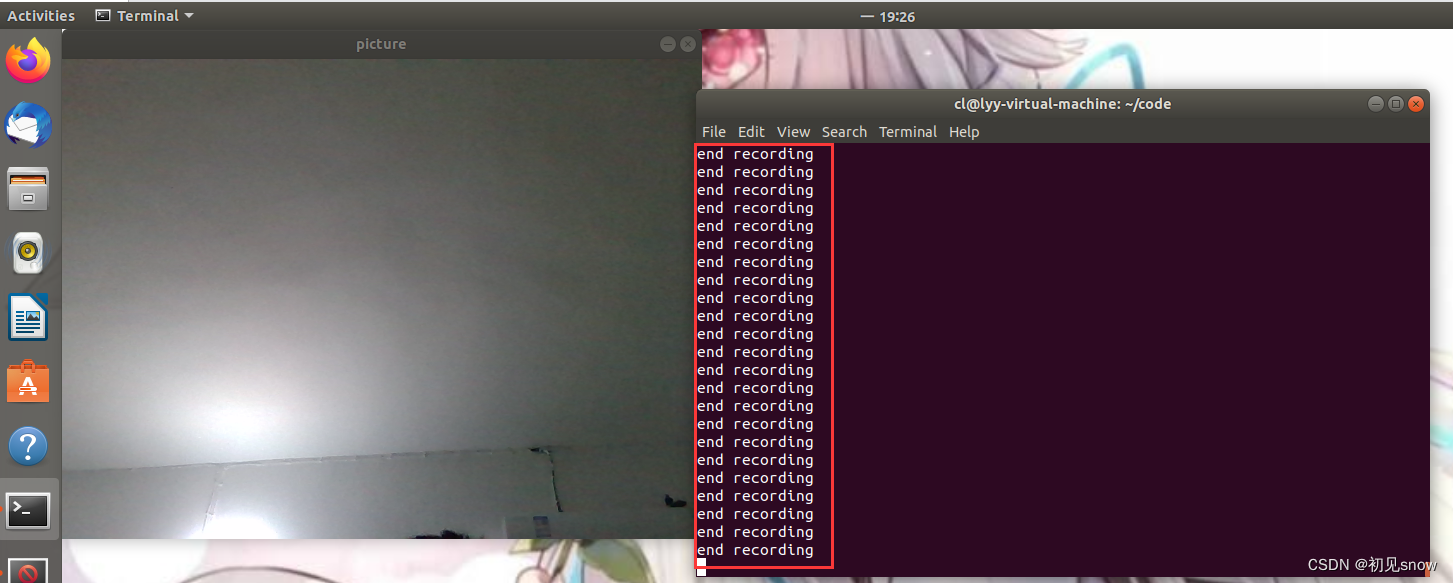
按空格键开始录制:

按esc键停止并保存。
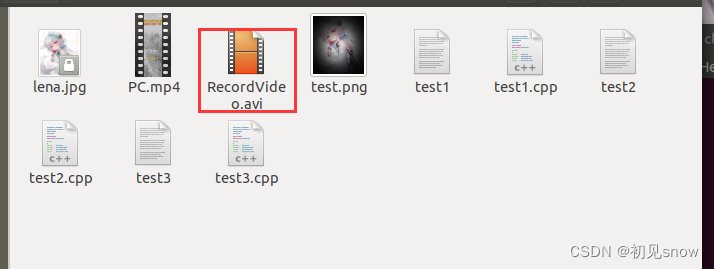
五、总结
在Ubuntu下安装opencv是一件很麻烦的事,真的需要很有耐心,中途可能会遇到很多问题,我们要培养自己解决问题的能力,遇到不会的百度就完事了,你遇到过的问题别人都遇到过了,我们是踩在了前人的肩膀上没多难的。安好了使用起来感觉还是很不错的。
六、参考资料
(7条消息) Ubuntu18.04下OpenCV3.4.11的安装及使用示例_可乐有点好喝的博客-CSDN博客
(7条消息) Ubuntu18.04使用opencv库编写打开摄像头压缩视频_WOOZI9600L²的博客-CSDN博客
(7条消息) OpenCV简介_半濠春水的博客-CSDN博客_opencv
(9条消息) 解决Failed to load module canberra-gtk-module错误_footrip的博客-CSDN博客_canberra-gtk-module
(9条消息) Ubuntu不支持H.264_老豆芽儿的博客-CSDN博客_h.264 ubuntu